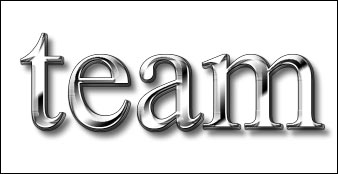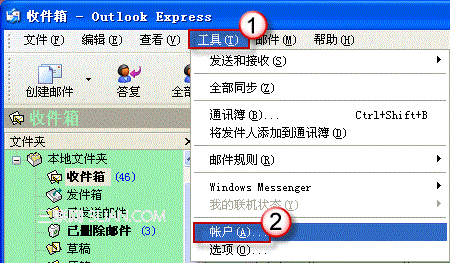萬盛學電腦網 >> 圖文處理 >> 3DSMAX教程 >> 3DSMAX打造漂亮的花瓣型紙盒模型教程
3DSMAX打造漂亮的花瓣型紙盒模型教程
這篇教程教腳本之家的朋友們用3DSMAX打造漂亮的花瓣型紙盒模型,教程屬於比較基礎的建模教程。轉發過來和腳本之家的朋友們一起學習分享。先來看看最終的效果圖:

圖HBZH1
二、模型分析:
1. 這是一個非常類似於玫瑰花形的造形,但模型的上部有層疊感。
2. 模型的建造,依然采用“由直變曲法”。
三、模型分析:
1. 創建【Plane】(平面),要注意這裡的平面的邊的個數盡可能的控制成奇數條邊,因為要考慮到後面的對稱,轉換到多邊形,並調節其弧度造型。如圖HBZH2所示。
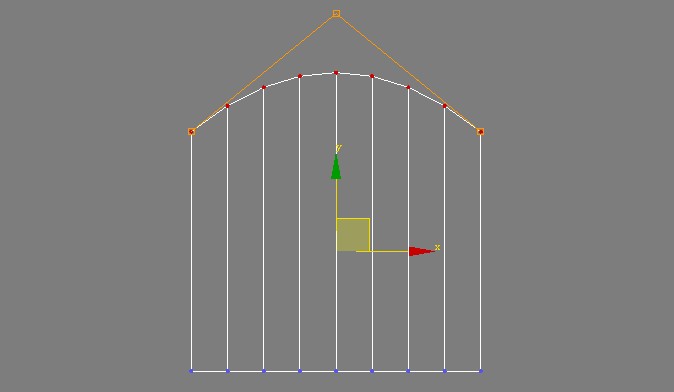
圖HBZH2
2. 使用捕捉復制,復制出需要的個數。如圖HBZH3所示。
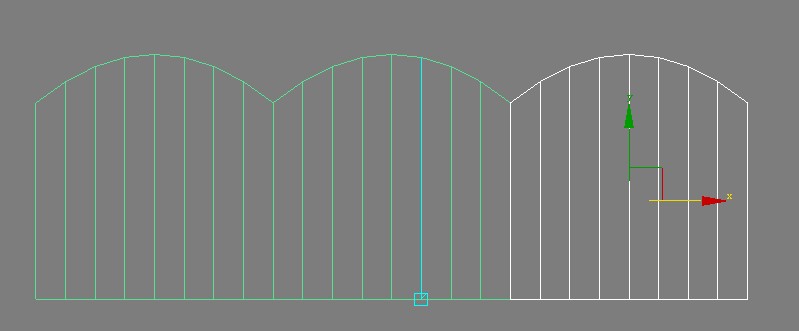
圖HBZH3
3. 向上復制,並在另外一個視圖中移開兩者之間的位置,使用點移動,把下部分的點移動到得平齊。如圖HBZH4所示。
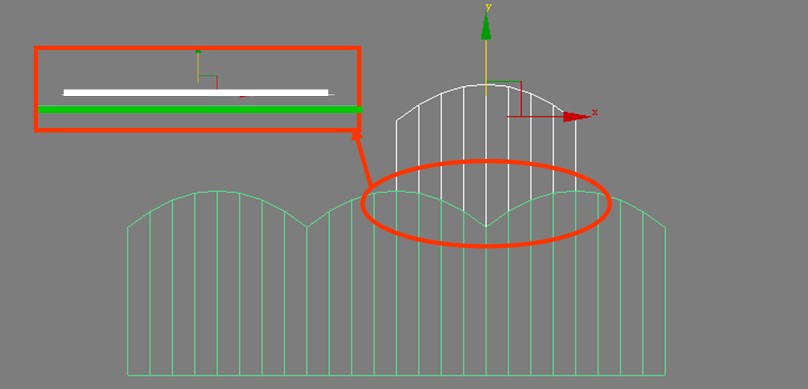
圖HBZH4
4. 繼續右左復制。如圖hbzh5所示。
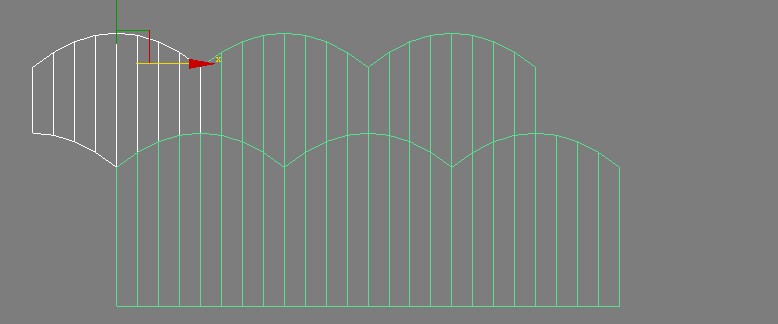
圖hbzh5
5. 為了得到最後的對齊效果,把多余的切掉補到另外一邊。如圖hbzh6所示。
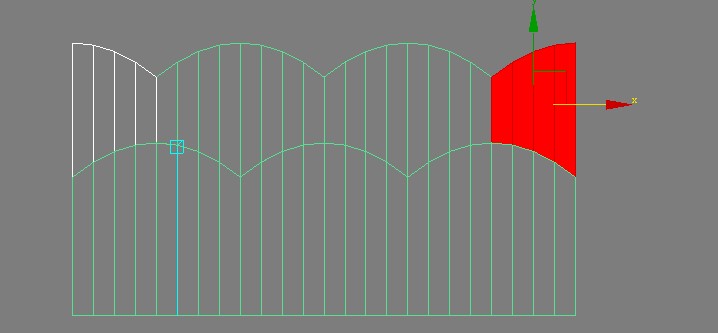
圖hbzh6
6. 繼續往上復制,這次我要把上面一排復制出六個對象,所以我使用半個對象的制作方法,注意調節這個對象的上下對齊。如圖hbzh7所示。
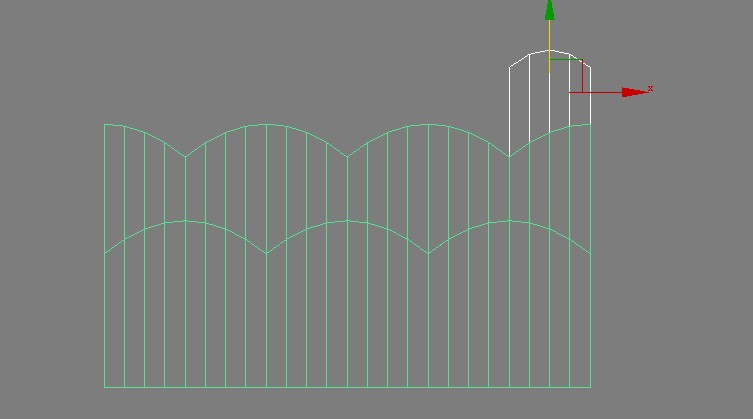
圖hbzh7
7. 繼續復制,如圖hbzh8所示。
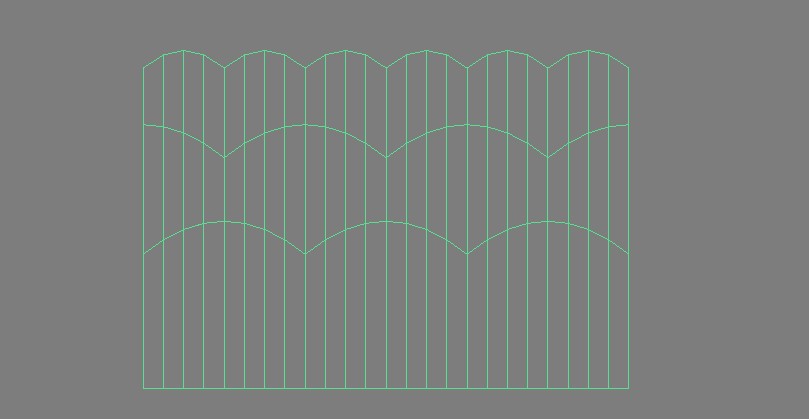
圖hbzh8
8. 再往上做一層,如圖hbzh9所示。
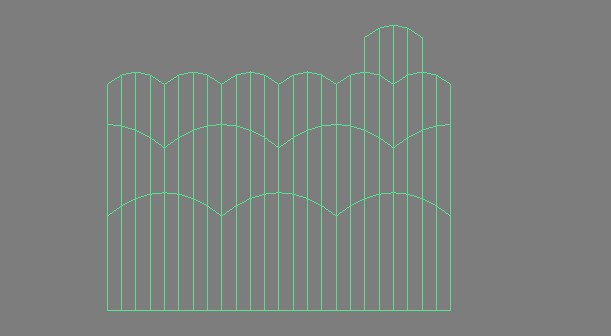
圖hbzh9
9. 復制出若干個,並切出對稱的,如圖hbzh10所示。
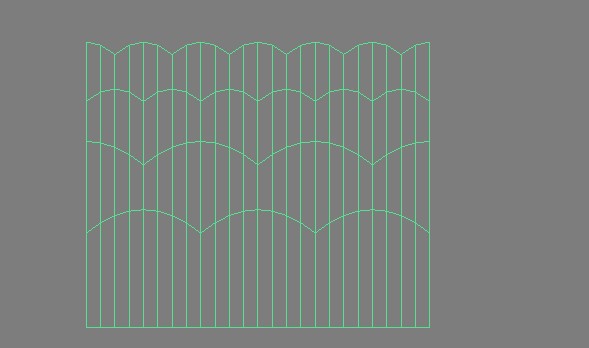
圖hbzh10
10. 換個角度看看,每一層復制出來的間距都差不多,如圖hbzh11所示。
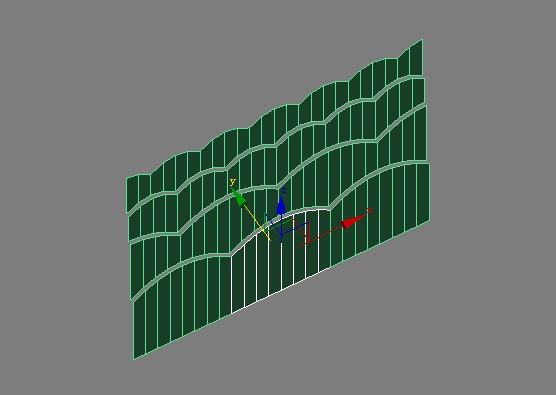
圖hbzh11
11. 把所有的對象都結合起來,並注意每一個對象越往上距離越短,如圖hbzh12所示。
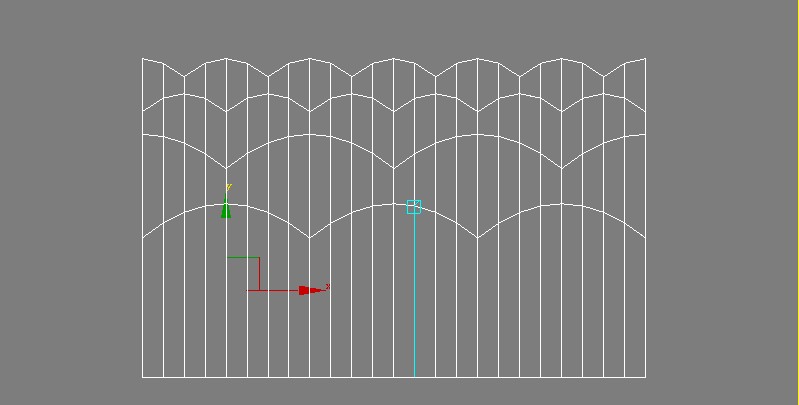
圖hbzh12
12. 把邊復制出來連接前後兩個對象,如圖hbzh13所示。
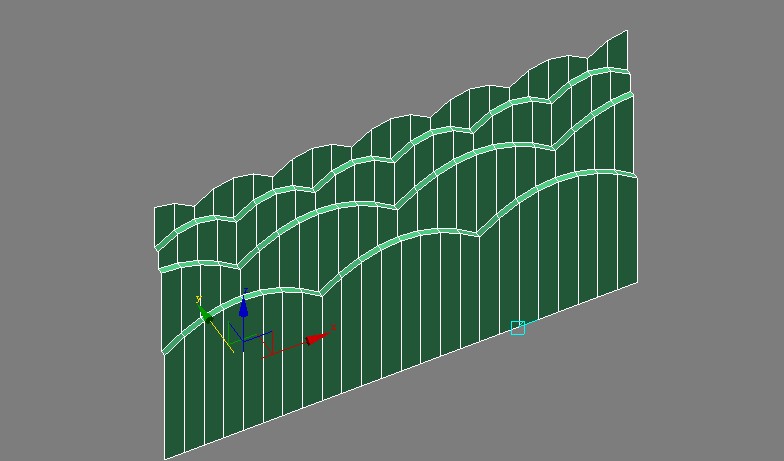
圖hbzh13
13. 使用【blend】(彎曲)起來,如圖hbzh14所示。
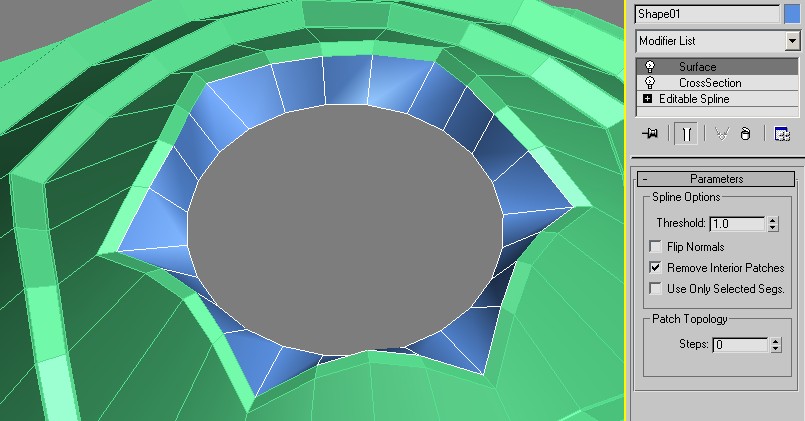
圖hbzh14
14. 把上部分使用【ffd3x3x3】調節成一定的弧度,並把每一個轉角處直折縫處理。如圖hbzh15所示。
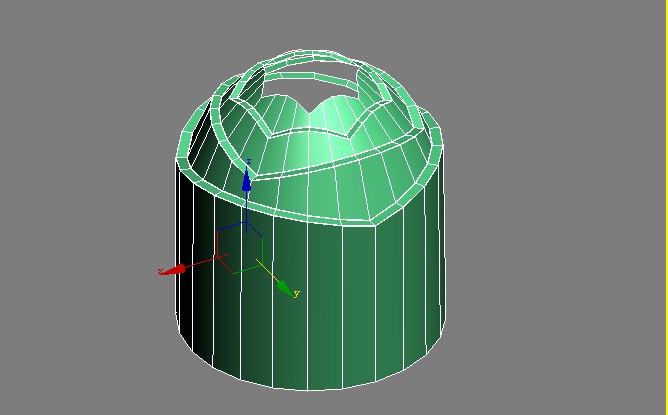
圖hbzh15
15. 在上口部分創建出與邊界口相同的多邊形,用於連接出口部的圓形形態。如圖hbzh16所示。
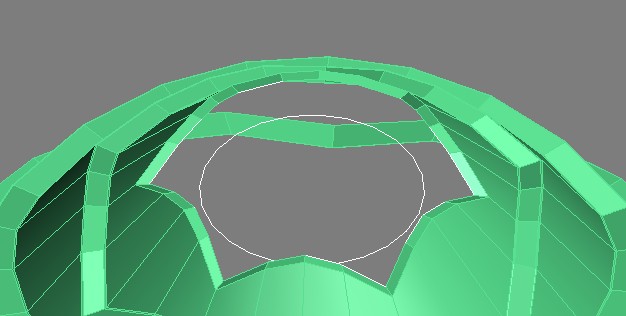
圖hbzh16
16. 把邊界口處提出邊界來與創建的多邊形進行蒙皮處理,如圖hbzh17所示。
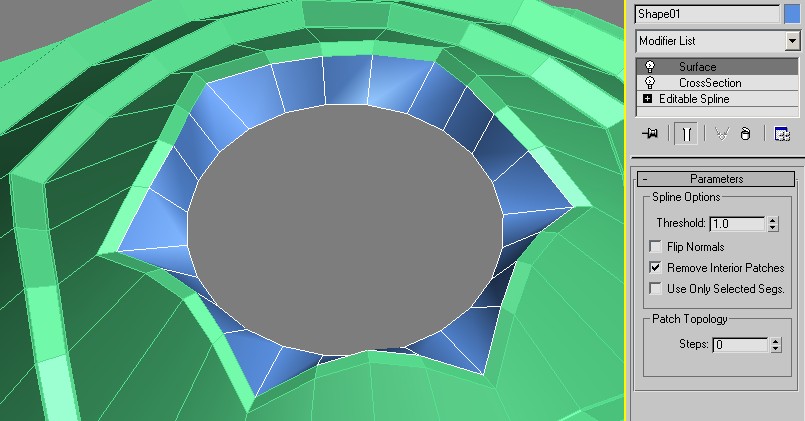
圖hbzh17
17. 把邊口與模型部分結合起來,並焊接起來,處理出口部形態,如圖hbzh18所示。

圖hbzh18
18. 把底下半部分進行相應的處理,如圖hbzh19所示。